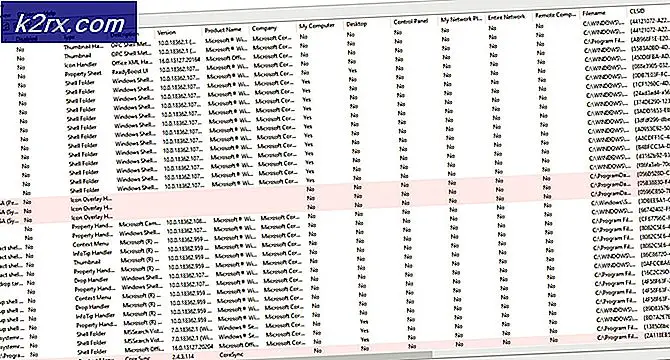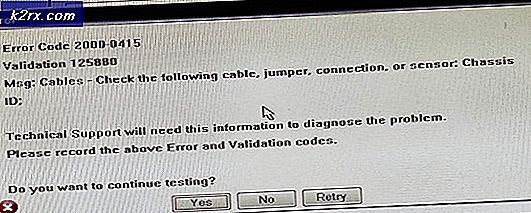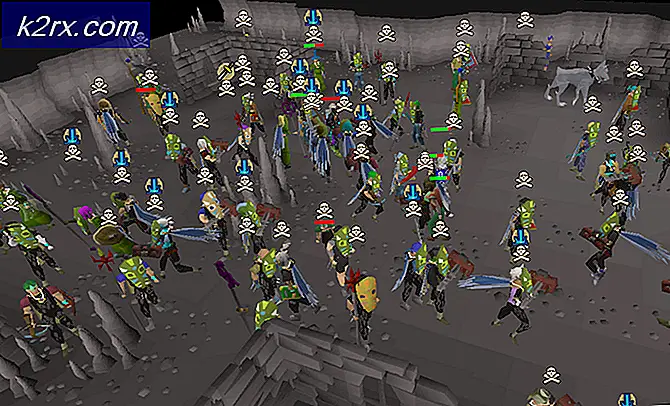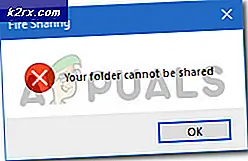Windows-säkerhetskopiering misslyckas med felkod 0x800700E1
Vissa Windows-användare rapporterar att varje försök att skapa en Windows-säkerhetskopia misslyckas med 0x800700E1felkod. Felmeddelandet som medföljer felkoden signalerar ett virus eller potentiellt oönskad programvara.
Om du stöter på den här felkoden varje gång du försöker skapa en Windows-säkerhetskopia bör du börja med att använda en kraftfull AV-skanning för att lokalisera och eliminera eventuell skadlig kod, adware eller spionprogram som kan orsaka detta problem.
Därefter bör du fokusera på att lösa alla typer av systemfilskador som hindrar dig från att skapa eller skapa en Windows-säkerhetskopia. I det här fallet använder du SFC- och DISM-skanningar för att säkerställa att du tar bort eventuella skadade systemfiler.
Det är dock också möjligt att du faktiskt har att göra med ett falskt positivt. I det här fallet måste du inaktivera skyddet i realtid för din säkerhetssvit (tredje part eller annat).
Utför en Deep Malwarebytes-skanning
Först och främst, börja med att se till att du inte faktiskt hanterar skadlig kod, adware eller spionprogram som Windows är ovilliga att ta med i din säkerhetskopia. Du måste se till att du tar bort virusinfektionen innan du koncentrerar dig på att reparera eventuella systemfilskador eller ignorera falskt positivt som kan orsaka detta problem.
Från vårt test är det mest effektiva sättet att göra detta via en Hot Malwarebytes skanna. Denna åtgärd kommer att göra en fullständig systeminspektion (och titta utanför din OS-enhet) och karantän och ta bort alla infekterade filer eller beroenden.
Om du inte är helt säker på hur du gör det här hur man kör en Deep Malwarebytes-skanning.
Om samma sak 0x800700E1felkod fortfarande inträffar även efter att du har säkerställt att du inte hanterar några virus, gå ner till nästa möjliga korrigering nedan.
Utföra SFC- och DISM-skanningar
Om du har utfört de nödvändiga genomsökningarna för att säkerställa att du inte faktiskt har att göra med ett virus eller annan typ av skadlig kod är det troligt att någon typ av systemfilskada hindrar ditt operativsystem från att monteras eller skapa Windows-säkerhetskopior.
I det här fallet bör du kunna åtgärda problemet genom att köra ett par korruptionsfixeringsverktyg som är inbyggda i varje ny Windows-version: DISM (Deployment Image Servicing and Management) och SFC (systemfilkontroll)
Vår rekommendation är att börja med att utföra en systemfilsgranskning eftersom den är helt lokal (den använder ett lokalt lagrat arkiv för att ersätta skadade instanser. Initiera och SFC-skanning och vänta tålmodigt tills operationen är klar, starta sedan om din maskin.
När du har startat datorn igen, förbered dig för den andra fasen - en DISM-skanning. Den här åtgärden skiljer sig från en SFC-skanning eftersom den använder Windows Update för att ladda ner nya filer som kommer att användas för att ersätta korruption.
Men innan du initiera en DISM-skanning, se till att du för närvarande är ansluten till ett stabilt nätverk med internetåtkomst.
När DISM-skanningen är klar, starta om datorn och se om problemet är löst vid nästa start.
Om du fortfarande slutar se 0x800700E1felkod när du försöker montera eller skapa en säkerhetskopia, gå ner till nästa möjliga fix nedan.
Inaktiverar säkerhetssviten
Windows Defender eller en annan tredjepartssvit kan sluta sluta säkerhetskopiera och utlösa 0x800700E1felkod på grund av falskt positivt - detta orsakas regelbundet av osignerade applikationer, spruckna körbara filer och spelmod.
Om du är helt säker på att detta problem inte orsakas av skadlig kod eller en PuP, kan du helt enkelt inaktivera Windows Defender innan du startar säkerhetskopian för att förhindra att säkerhetskanningen utlöser denna felkod.
Denna operation bekräftades att den fungerar på Windows 10 av ett antal drabbade användare. Om du använder en AV-svit från tredje part, inaktivera realtidsskyddet eller avinstallera säkerhetsprogrammet tillsammans med eventuella kvarvarande filer.
Om du inte använder en säkerhetspaket från tredje part, följ instruktionerna nedan för att inaktivera Windows Defender + Firewall för att lösa problemet:
- Tryck Windows-tangent + R att öppna upp en Springa dialog ruta. Skriv sedan “ms-inställningar: windowsdefender”Och tryck Stiga på för att öppna upp Windows Defender Security Center fönster.
- När du väl är inne i Windows-säkerhet fönstret, använd den vänstra rutan för att klicka på Virus- och hotskydd.
- När du väl är inne i Virus- och hotskydd klicka på skärmen Hantera inställningar (under Inställningar för virus- och hotskydd)
- Från Virus- och hotskydd inställningsmenyn, avmarkera rutan som är associerad med Realtidsskyddså att den är inställd på Av.
- När skyddet i realtid har inaktiverats återgår du till initialen Windows-säkerhet menyn, gå till höger avsnitt och klicka på Brandvägg och nätverk skydd.
- När du väl är inne i Brandvägg och nätverksskydd Klicka på det nätverk som är aktivt. Bläddra sedan ner genom listan med inställningar och ställ in växeln som är associerad med Windows Defender-brandvägg till Av.
- Öppna Windows Backup, starta en annan procedur och se om du fortfarande ser 0x800700e1 fel.
Om samma problem fortfarande uppstår går du ner till nästa möjliga korrigering nedan.